Desktop Browser Layout della schermata
La schermata Desktop Browser è formata da "menu [File]", "barra multifunzione", "finestre" e "barre". È possibile cercare documenti e cartelle in una Schermata di ricerca separata.
|
NOTA
|
|
È possibile ridimensionare la schermata Desktop Browser trascinando i bordi della schermata Desktop Browser.
|
Menu [File]
Il menu [File] contiene le funzioni relative a Desktop Browser, ad esempio stampa e scansione, e le voci relative alla configurazione completa di Desktop.
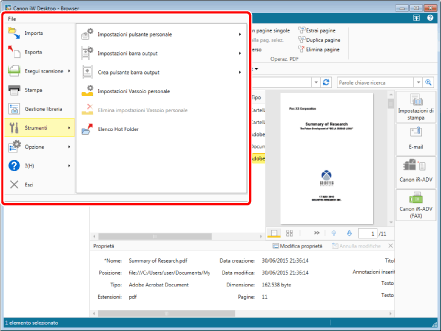
Barra multifunzione
La barra multifunzione include schede con comandi per eseguire le operazioni sui documenti archiviati nelle librerie e modificarli, nonché i comandi per la stampa di materiali.
I comandi sono raggruppati per funzione e si trovano sulle schede. È possibile alternare i comandi visualizzati facendo clic sulle schede.
Sulla barra multifunzione di Desktop Browser sono visualizzare le schede seguenti, per impostazione predefinita.
[Home]
[Stampa mat. meeting]
È anche possibile fare clic sulle aree seguenti della Finestra Navigazione per visualizzare i comandi relativi all'area su una scheda.
Vassoio personale: visualizza la scheda [Modifica] dello strumento Vassoio personale.
Cartella check-out: visualizza la scheda [Operazioni] dello strumento di gestione documenti.
Libreria Document Server/Libreria SharePoint Server: visualizza la scheda [Operazioni] dello strumento di gestione documenti.
Sito SharePoint Server: visualizza la scheda [Operazioni] dello strumento di gestione documenti.
Cestino: visualizza la scheda [Gestisci] dello strumento Cestino.
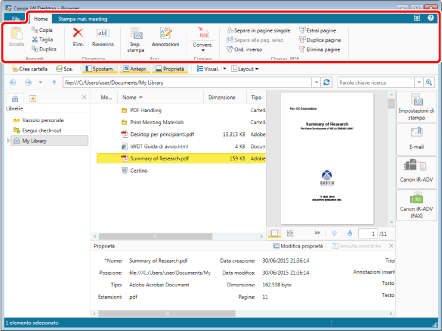
|
NOTA
|
|
È possibile visualizzare o nascondere la barra multifunzione facendo clic su
Facendo clic su
Se si dispone di un mouse a rotella, è possibile alternare le schede visualizzate sulla barra multifunzione ruotando la rotella tenendo il mouse sulla barra multifunzione.
È possibile personalizzare le barre multifunzione. Per ulteriori informazioni, vedere la seguente sezione.
Per informazioni sulla Finestra Navigazione, vedere la seguente sezione.
|
Finestre
Le aree della schermata di Desktop Browser utilizzate prevalentemente per la visualizzazione del contenuto sono denominate "finestre".
In questa sezione vengono descritte le "finestre" di Desktop Browser.
|
NOTA
|
|
È possibile ridimensionare la schermata di Desktop Browser e le altre finestre mediante trascinamento con il mouse.
|
Finestra Navigazione
La Finestra Navigazione viene utilizzata per organizzare più librerie ed elencare la struttura delle cartelle all'interno delle librerie. Inoltre, consente di elencare le condizioni di ricerca salvate.
Il contenuto seguente viene visualizzato nella Finestra Navigazione di Desktop Browser.
Scheda [Librerie]: visualizza la struttura delle librerie, delle cartelle di estrazione e delle cartelle Vassoio personale.
Scheda [Condizioni ricerca]: visualizza le condizioni di ricerca salvate.
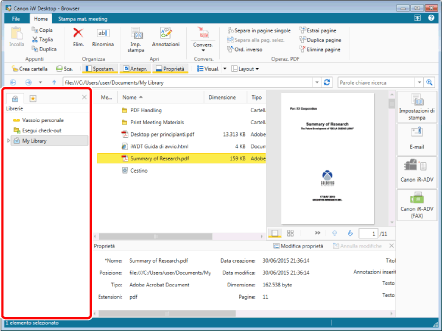
|
NOTA
|
|
Le schede consentono di modificare il contenuto visualizzato nella Finestra Navigazione. È anche possibile visualizzare/nascondere la Finestra Navigazione. Per ulteriori informazioni, vedere la seguente sezione.
|
Finestra Visualizzazione elenco file
Nella Finestra Visualizzazione elenco file è visualizzato il contenuto delle librerie e delle cartelle selezionate nella Finestra Navigazione. È possibile modificare la Finestra Visualizzazione elenco file in visualizzazione elenco o visualizzazione anteprima.
È possibile aggiungere promemoria ai documenti nella Finestra Visualizzazione elenco file.
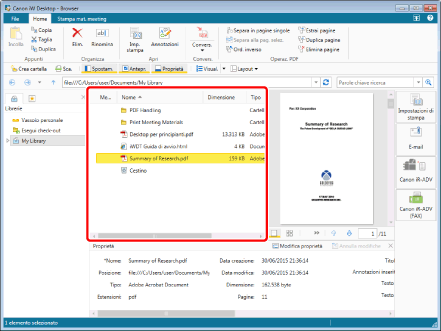
|
NOTA
|
|
La visualizzazione elenco può essere visualizzata in ordine crescente o decrescente.
La visualizzazione miniature può esser modificata in [Miniat. grande], [Miniatura media] e [Miniat. piccola].
È possibile riportare la Finestra Visualizzazione elenco file alla visualizzazione precedente con
Per ulteriori informazioni su come cambiare il formato di visualizzazione della Finestra Visualizzazione elenco file, vedere la seguente sezione.
|
Finestra Anteprima
La Finestra Anteprima visualizza un'anteprima del documento selezionato nella Finestra Visualizzazione elenco file.
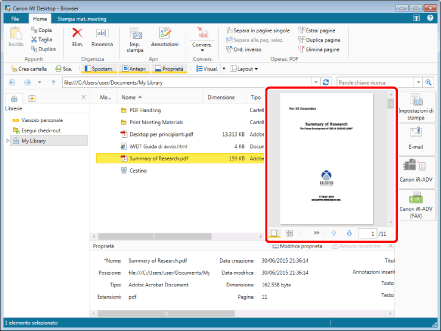
|
NOTA
|
|
È possibile visualizzare/nascondere la Finestra Anteprima. Per ulteriori informazioni, vedere la seguente sezione.
Per informazioni sull'utilizzo della Finestra Anteprima, vedere la seguente sezione.
|
Finestra Proprietà
La Finestra Proprietà visualizza le informazioni (proprietà) del documento o della cartella selezionati nella Finestra Navigazione o nella Finestra Visualizzazione elenco file.
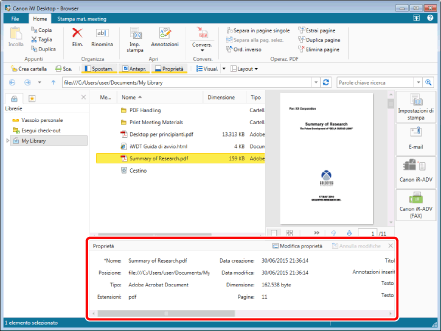
|
NOTA
|
|
È possibile visualizzare/nascondere la Finestra Proprietà. Per ulteriori informazioni, vedere la seguente sezione.
|
Barre
Le aree della schermata di Desktop Browser utilizzate prevalentemente per le operazioni, e nelle quali le voci sono disposte orizzontalmente o verticalmente, sono denominate "barre".
In questa sezione vengono descritte le "barre" di Desktop Browser.
Barra dell'indirizzo
La barra dell'indirizzo mostra il percorso di una libreria selezionata, del Vassoio personale o della cartella selezionati. È anche possibile fare clic su  (Indietro),
(Indietro),  (Avanti),
(Avanti),  (Su),
(Su),  (Aggiorna) o
(Aggiorna) o  (Vai) sulla barra dell'indirizzo per visualizzare la Finestra Visualizzazione elenco file.
(Vai) sulla barra dell'indirizzo per visualizzare la Finestra Visualizzazione elenco file.
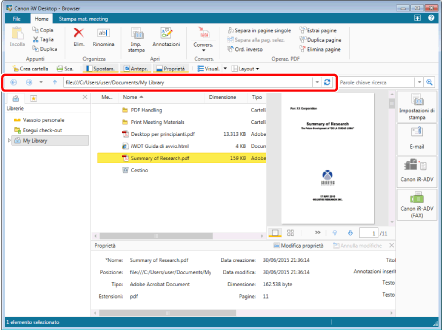
|
NOTA
|
|
Facendo clic su
Se si seleziona la barra dell'indirizzo
|
Barra di ricerca semplice
La barra di ricerca semplice consente di immettere le parole chiave e di eseguire una ricerca semplice.
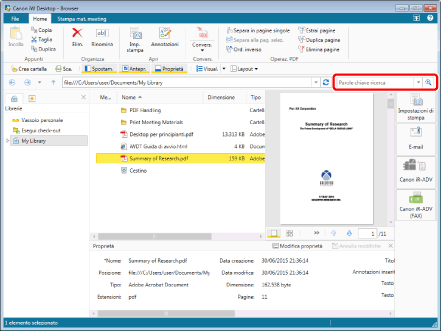
Barra degli strumenti
La barra degli strumenti consente di impostare sulla i comandi della barra multifunzione utilizzati di frequente sulla barra degli strumenti.
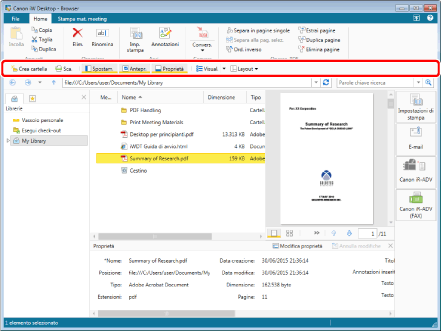
|
NOTA
|
|
Per informazioni sui comandi della barra multifunzione impostabili come pulsanti sulla barra degli strumenti, vedere la seguente sezione.
È possibile personalizzare le barre degli strumenti. Per ulteriori informazioni, vedere la seguente sezione.
|
Barra di output
La barra di output consente di configurare le impostazioni per il collegamento con applicazioni e dispositivi e di utilizzarli. È possibile utilizzarla anche per specificare cartelle condivise e diffondere i documenti.
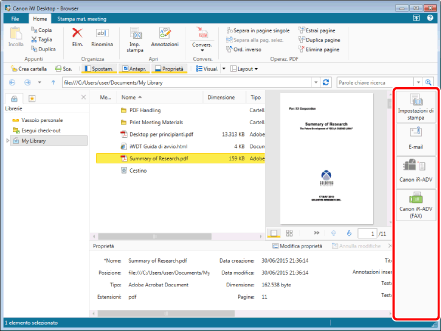
|
NOTA
|
|
È possibile personalizzare la barra di output. Per ulteriori informazioni, vedere la seguente sezione.
|
Barra di stato
La barra di stato visualizza il numero di file selezionati nella Finestra Visualizzazione elenco file. Se non sono selezionati file, la barra di stato visualizza il numero totale di cartelle e file visualizzati nella Finestra Visualizzazione elenco file.
La barra di stato visualizza anche il numero di risultati di ricerca o il nome utente della Libreria SharePoint Server. Se la licenza è autenticata mediante la licenza del sito, vengono visualizzate anche le informazioni del cliente (es. nome dell'azienda).
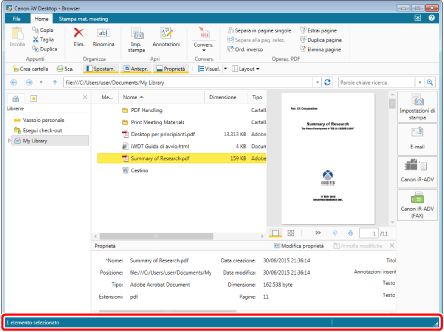
Schermata di ricerca
La Schermata di ricerca visualizza i risultati delle ricerche dalla barra di ricerca semplice.
La Schermata di ricerca fornisce inoltre gli elementi per configurare condizioni di ricerca dettagliate, eseguire una ricerca e salvare le condizioni di ricerca.
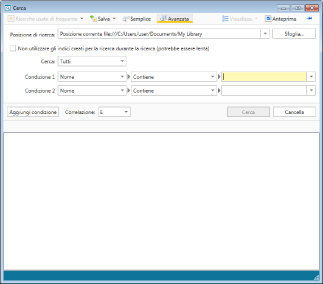
|
NOTA
|
|
Per visualizzare sempre la Schermata di ricerca davanti alla schermata Desktop Browser, fare clic su
Per informazioni sulla ricerca di documenti e cartelle in Desktop Browser, vedere la seguente sezione.
|